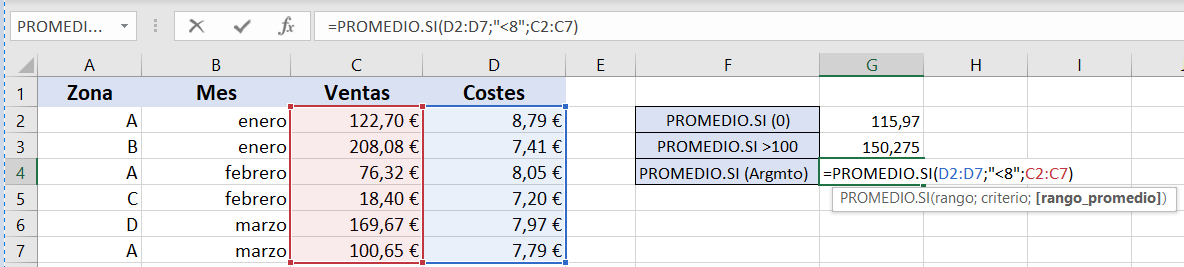La función PROMEDIO SI en Excel es una de las funciones estadísticas más usadas por los usuarios de Excel porqué nos permite hacer promedios de valores (cómo la función PROMEDIO) con criterios condicionales. La función PROMEDIO SI se usa mucho en relación a las funciones K.ESIMO.MAYOR y MENOR.
Categoría: Funciones estadística
¿Para qué sirve?: La función PROMEDIO SI en Excel sirve para devolver el promedio (media aritmética) de todas las celdas de un rango que cumplen unos criterios determinados.
Sintaxis: PROMEDIO SI (rango; criterios; [rango_promedio])
Explicación de la función PROMEDIO SI en Excel (AVERAGEIF en inglés)
Esta función tiene 3 argumentos:
- Rango: Es un argumento obligatorio. Una o más celdas cuyo promedio se desea obtener que incluyan números, o nombres, matrices o referencias que contengan números.
- Criterio: Es un argumento obligatorio. Criterio en forma de número, expresión, referencia de celda o texto que determina las celdas cuyo promedio se va a obtener. Por ejemplo, los criterios pueden expresarse como 32, «32», «>32», «manzanas» o B4.
- Rango_promedio: Es un argumento Conjunto real de celdas cuyo promedio se va a calcular. Si se omite, se utiliza un rango.
Observaciones
- No se tienen en cuenta las celdas de rango que contienen VERDADERO o FALSO.
- Si una celda de rango_promedio es una celda vacía, PROMEDIO.SI la omite.
- Si rango es un valor en blanco o de texto, PROMEDIO.SI devuelve el valor de error #¡DIV0!.
- Si una celda de criterio está vacía, PROMEDIO.SI la trata como un valor 0.
- Si no hay celdas en el rango que cumplan los criterios, PROMEDIO.SI devuelve #¡DIV/0!.
Uso de la función PROMEDIO SI en Excel
Cómo hemos dicho antes, la función PROMEDIO SI se usa de la misma forma que la función PROMEDIO. Simplemente le añadimos dos argumentos más para hacerla un poco más personalizada.
Para enseñaros cómo hacerlo hemos creado una tabla muy simple con una serie de ventas por zona y mes. Nosotros calcularemos tres promedios, uno general cómo si no hubiera condicional, después haremos el promedio de las ventas superiores a 100 y para finalizar usaremos la función PROMEDIO SI con el argumento opcional.
Aplicar la función PROMEDIO.SI sin el condicional
Recordemos que para insertar la función podemos usar el cuadro de diálogo de las funciones de Excel. Para este primer ejemplo lo usaremos.
Cuando insertamos la función PROMEDIO.SI nos aparecerán los tres argumentos, pero en este caso solo usaremos los obligatorios.
El primero nos pide el rango. Simplemente lo que tenemos que hacer es seleccionar toda la matriz de valores en los que queremos aplicar un promedio. En este caso el rango será: C2C7.
El segundo nos indica el criterio, es decir, la “norma” por la cual se regirá el promedio. Si el criterio es por ejemplo “<5”, Excel solo calculará el promedio de los números o valores que sean más pequeños que 5. En este caso usaremos el criterio “más grande que 0” para indicar que queremos el promedio de todos los valores. Para indicar ese criterio usaremos la forma numérica: “>0”
[dt_quote]Recuerda: Si ninguna celda cumple con la condición establecida entonces la función PROMEDIO.SI devolverá el error #¡DIV/0.[/dt_quote]
Aplicar la función PROMEDIO SI (si la venta es mayor a 100)
En este ejemplo seguiremos el mismo ejemplo que el caso anterior, pero en lugar del “0” tendremos que poner “>100” (más grandes de 100). Recordad que lo que queremos hacer en este ejemplo es calcular el promedio de todas las ventas que hayan superado los 100€.
Para este ejemplo insertaremos la función sin el cuadro de ayuda de Excel. Una vez insertada quedaría de la siguiente forma:
Función PROMEDIO SI en Excel con el argumento opcional
Ahora queremos calcular el promedio de las ventas que han tenido costes por debajo de los 8€. En este caso necesitamos utilizar el argumento Rango_promedio de la función PROMEDIO SI de manera que la condición sea aplicada sobre las celdas de la columna D, pero el promedio se calcule utilizando las celdas de la columna C.
Como solo hay 4 filas que cumplen esta condición, el promedio será de esas 4 filas. Veámoslo.
Cuando dominas las posibilidades de Excel, es mucho más fácil y rápido hacer tu trabajo
Si quieres saber el día, mes y año, habrás visto que puedes hacerlo aplicando la función FECHA. Si quieres conocer y dominar todo el potencial que te ofrece Excel para ser más eficiente en tu trabajo, infórmate de nuestro curso práctico de Excel. O descubre tú mismo otras 10 fórmulas que necesitas para tu empresa.
¿No conoces Aglaia? Somos tus consultores especializados en herramientas Microsoft. Te acompañamos en cada paso de tu formación para garantizar que sacas el máximo provecho de tus datos.
 Aplicaciones con Power Apps
Aplicaciones con Power Apps Microsoft Fabric
Microsoft Fabric Adopción Copilot para Microsoft 365
Adopción Copilot para Microsoft 365 Microsoft 365 & Microsoft 365 Copilot
Microsoft 365 & Microsoft 365 Copilot Microsoft Teams
Microsoft Teams Administración y Seguridad 365
Administración y Seguridad 365 Microsoft 365 Copilot
Microsoft 365 Copilot